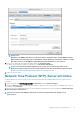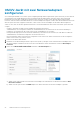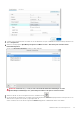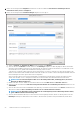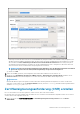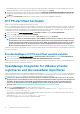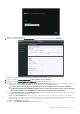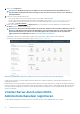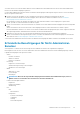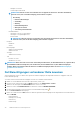Install Guide
In der Regel erfordert das Netzwerk, das Sie als Standard-Gateway konfiguriert haben, keine manuelle Routing-Konfiguration, da
das Gateway die Erreichbarkeit gewährleisten kann. Bei Netzwerken, für die das Standard-Gateway nicht konfiguriert ist (für die
das Kontrollkästchen Diese Verbindung nur für Ressourcen in ihrem Netzwerk verwenden aktiviert wurde), kann jedoch
eine manuelle Routing-Konfiguration erforderlich sein. Da das Standard-Gateway nicht so konfiguriert ist, dass dieses Netzwerk
externe Netzwerke erreicht, sind manuelle Routing-Konfigurationen erforderlich.
ANMERKUNG:
Eine falsche Routing-Konfiguration kann dazu führen, dass die Netzwerkschnittstelle unvermittelt
nicht mehr reagiert. Achten Sie darauf, die Routing-Einträge entsprechend zu konfigurieren.
g) Klicken Sie auf OK.
10. Klicken Sie auf Save (Speichern). Zum Konfigurieren einer anderen NIC wiederholen Sie die Schritte 6–10.
11. Navigieren Sie zu OpenManage Integration for VMware vCenter – Einrichtung eines virtuellen Geräts und klicken Sie auf
Gerät neu starten. Die Netzwerkkonfiguration ist erst nach einem Neustart des OMIVV-Geräts abgeschlossen.
ANMERKUNG:
Nachdem das Gerät erfolgreich neu gestartet wurde, funktionieren die NICs gemäß der Konfiguration. Der Status von NICs kann
eingesehen werden, indem Sie sich als schreibgeschützter Benutzer (Kennwort = readonly) anmelden und die folgenden Befehle
ausführen: ifconfig, ping und route -n.
Zertifikatsignierungsanforderung (CSR) erstellen
Bevor Sie eine OMIVV für ein vCenter registrieren, stellen Sie sicher, dass Sie die CSR hochladen.
Das Erstellen einer neuen CSR verhindert, dass Zertifikate mit zuvor erstellten CSR auf das Gerät hochgeladen werden. Um eine CSR zu
erstellen, führen Sie die folgenden Schritte aus:
1. Klicken Sie auf der Seite GERÄTE-MANAGEMENT auf Zertifikatsignierungsanforderung erstellen im Bereich HTTPS-
ZERTIFIKATE.
OMIVV installieren und konfigurieren
25